Win11 바탕화면에 아이콘이 없으면 어떻게 해야 합니까? Win11 바탕화면에 아이콘이 없으면 어떻게 해야 합니까?
- WBOYWBOYWBOYWBOYWBOYWBOYWBOYWBOYWBOYWBOYWBOYWBOYWB앞으로
- 2024-05-06 11:10:211091검색
Windows 11 바탕 화면 아이콘이 사라져 혼란스러워지는 문제를 겪으신 적이 있나요? 걱정하지 마십시오. PHP 편집기 Xigua가 자세한 솔루션을 준비했습니다. 이 가이드에서는 바탕 화면 아이콘이 사라지는 다양한 원인을 살펴보고 단계별 문제 해결 단계를 제공합니다. 이 기사를 읽으면 잃어버린 아이콘을 검색하고 나중에 이 문제가 다시 발생하지 않도록 방지하는 방법을 배울 수 있습니다.
먼저 바탕 화면의 빈 공간을 마우스 오른쪽 버튼으로 클릭하고 팝업 메뉴 항목에서 [바탕 화면 아이콘 표시] 옵션을 선택하면 일반적으로 그림과 같이 모두 표시됩니다.
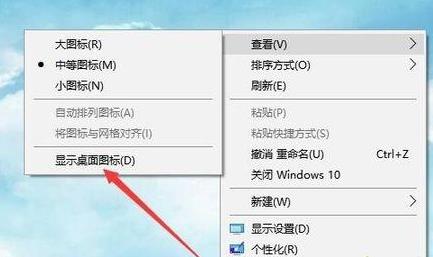
작업 표시줄이 더 이상 표시되지 않으면 [Ctrl+Del+Alt] 단축키를 동시에 눌러 그림과 같이 팝업 인터페이스에서 [작업 관리자] 창을 엽니다.

그 다음 열린 |[작업 관리자] 창에서 그림과 같이 왼쪽 상단의 [파일] 메뉴를 클릭하세요.

그림과 같이 팝업 옵션에서 [새 작업 실행] 옵션을 선택하세요.
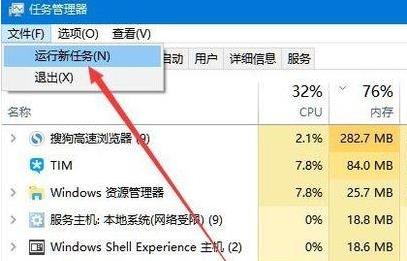
마지막으로 새 작업 창에 [탐색기]를 입력하고 확인을 클릭한 후 그림과 같이 파일 탐색기를 다시 빌드합니다.
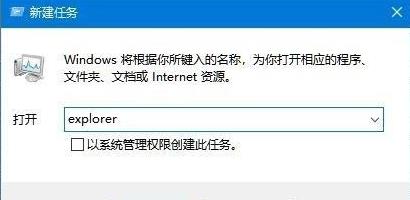
위 내용은 Win11 바탕화면에 아이콘이 없으면 어떻게 해야 합니까? Win11 바탕화면에 아이콘이 없으면 어떻게 해야 합니까?의 상세 내용입니다. 자세한 내용은 PHP 중국어 웹사이트의 기타 관련 기사를 참조하세요!
성명:
이 기사는 zol.com.cn에서 복제됩니다. 침해가 있는 경우 admin@php.cn으로 문의하시기 바랍니다. 삭제

